Win10系统禁用默认管理员帐户的方法
win10系统默认管理器是administrator账户,如果其他人破解administrator账户的密码,就可以登录到win7中进行任意的查看和修改。为安全起见,有的用户会选择禁用win10管理员帐户,但这该怎么操作?大家可以参考本教程来设置。
具体方法如下:
1、打开任意文件夹,右键单击此计算机,然后选择“管理”。
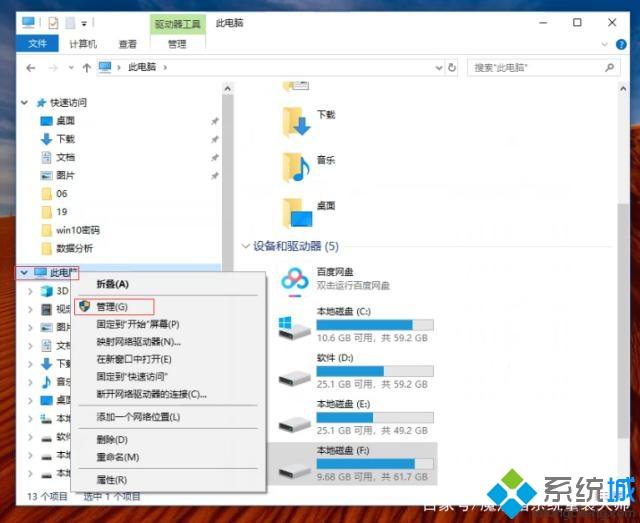
2、在计算机管理界面,有用户管理功能。展开此功能可查看管理员帐户,这是默认的管理员帐户。
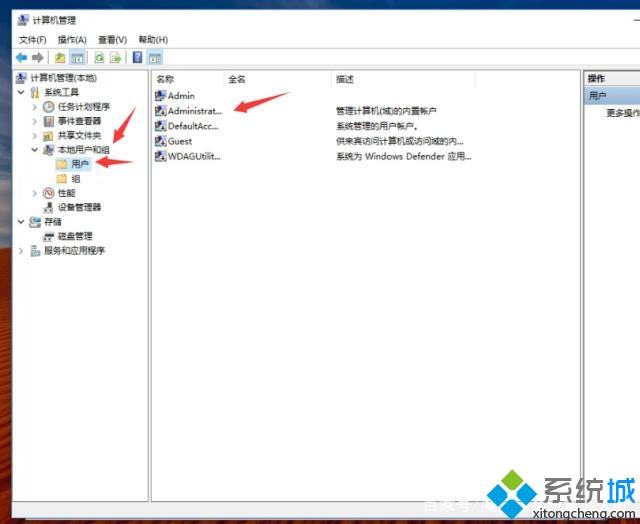
3、右键单击管理员帐户并选择“属性”。注意,此步骤中有一个[设置密码]功能,您可以直接更改密码。
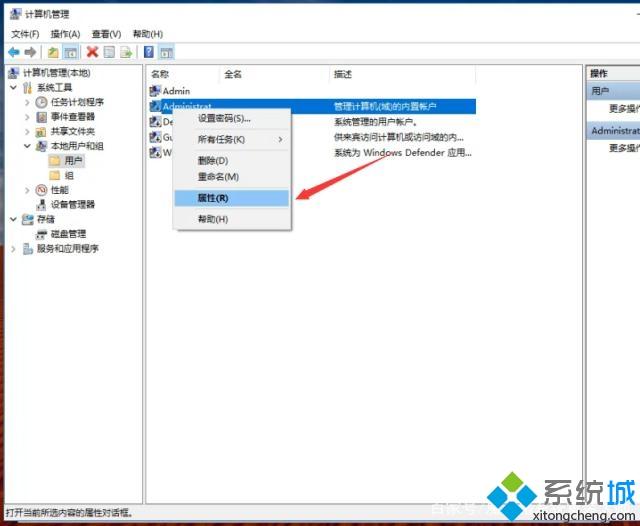
4、在属性页中,选中“禁用帐户”并选择“确定”。
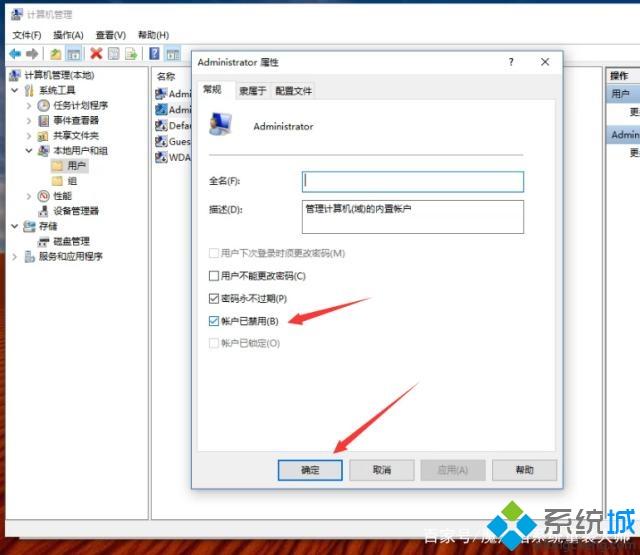
5、通过上述操作,默认管理员帐户已被禁用。如果下次要再次启用,也可以通过此操作激活帐户。请注意,可以在步骤1-3中直接更改密码。
大家禁用默认管理员账户之前一定要先建立一个有管理员权限的其他账户,否则电脑出问题时不能进行一些权限的设置。
相关教程:w10默认账户密码本地账户管理员怎么改我告诉你msdn版权声明:以上内容作者已申请原创保护,未经允许不得转载,侵权必究!授权事宜、对本内容有异议或投诉,敬请联系网站管理员,我们将尽快回复您,谢谢合作!










